
Vous voulez télécharger le dernier pilote pour votre imprimante Brother MFC 7860DW ? Vous êtes au bon endroit. Ce post vous montre trois façons faciles et sûres de télécharger ou de mettre à jour le pilote Brother MFC 7860 pour Windows.
Trois méthodes pour mettre à jour le pilote de l’imprimante Brother MFC 7860
- Télécharger manuellement votre pilote d’imprimante
- Mettre à jour automatiquement votre pilote d’imprimante
- Mettre à jour votre pilote d’imprimante dans le gestionnaire de périphériques
Méthode 1 : Télécharger manuellement votre pilote d’imprimante
Vous pouvez télécharger manuellement le pilote de l’imprimante Brother MFC 7860DW à partir du site Web de Brother. Voici comment faire :
1) Allez sur le centre de support Brother, et cliquez sur Téléchargements.
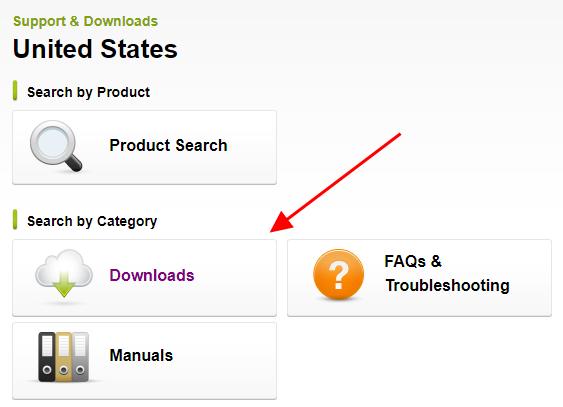
2) Dans la boîte de recherche, tapez le modèle de votre imprimante Brother (MFC 7860DW), et cliquez sur Rechercher.
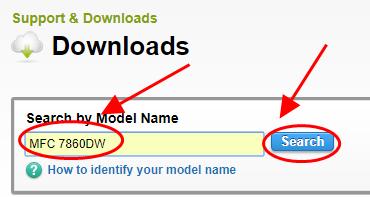
3) Sélectionnez votre système d’exploitation et cliquez sur Rechercher.
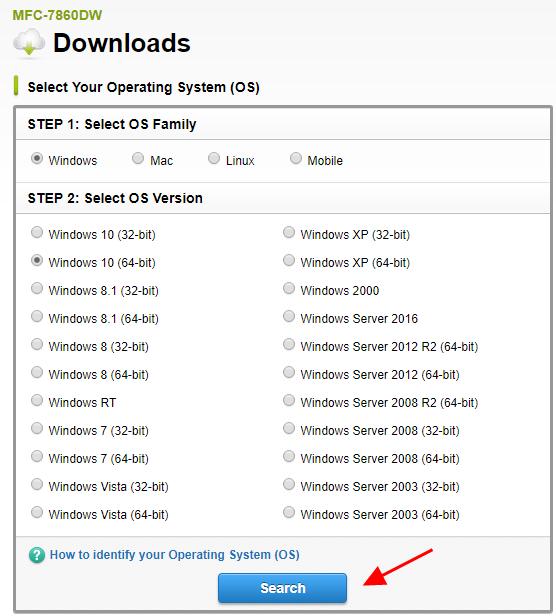
4) Téléchargez le package logiciel complet du pilote &.
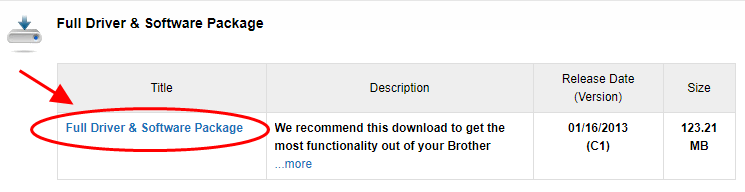
5) Ouvrez le fichier téléchargé et suivez l’assistant à l’écran pour l’installer.
Méthode 2 : mettez à jour votre pilote d’imprimante automatiquement
Télécharger manuellement le pilote Brotherr MFC 7860DW nécessite du temps et des compétences informatiques. Si vous n’avez pas le temps ou la patience, vous pouvez le faire automatiquement avec Driver Easy.
Driver Easy reconnaîtra automatiquement votre système et trouvera les pilotes corrects pour lui. Vous n’avez pas besoin de savoir exactement quel système votre ordinateur utilise, vous n’avez pas besoin d’être troublé par le mauvais pilote que vous téléchargeriez, et vous n’avez pas besoin de vous inquiéter de faire une erreur lors de l’installation.
Vous pouvez mettre à jour vos pilotes automatiquement avec la version GRATUITE ou la version Pro de Driver Easy. Mais avec la version Pro, cela ne prend que 2 clics (et vous bénéficierez d’une assistance complète et d’une garantie de remboursement de 30 jours).
1) Téléchargez et installez Driver Easy.
2) Exécutez Driver Easy et cliquez sur le bouton Scanner maintenant. Driver Easy va alors analyser votre ordinateur et détecter les pilotes problématiques.

3) Cliquez sur le bouton Mettre à jour à côté du périphérique d’impression signalé pour télécharger automatiquement la version correcte du pilote (vous pouvez le faire avec la version GRATUITE). Installez ensuite le pilote dans votre ordinateur.
Ou cliquez sur Mettre à jour tout pour télécharger et installer automatiquement la version correcte de tous les pilotes qui sont manquants ou obsolètes sur votre système (cela nécessite la version Pro – vous serez invité à effectuer la mise à niveau lorsque vous cliquez sur Mettre à jour tout).
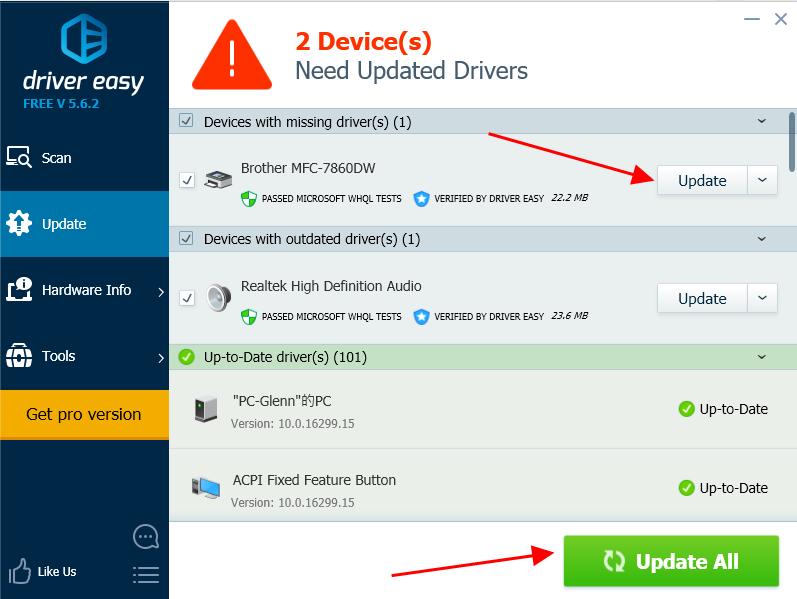
4) Redémarrez votre ordinateur pour qu’il prenne effet.
Si vous avez besoin d’aide, veuillez contacter l’équipe d’assistance de Driver Easy à l’adresse [email protected].
Méthode 3 : mettez à jour votre pilote d’imprimante dans le gestionnaire de périphériques
Vous pouvez également mettre à jour votre pilote pour l’imprimante Brother MFC 7680DW dans le gestionnaire de périphériques. Suivez les étapes ci-dessous pour le faire :
1) Assurez-vous que vous avez connecté votre imprimante Brother avec votre ordinateur.

2) Sur votre clavier, appuyez sur la touche logo Windowset R en même temps.
3) Tapez devmgmt.msc et cliquez sur OK.
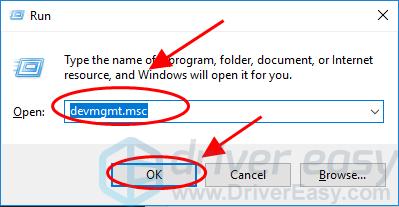
4) Double-cliquez sur Imprimantes ou Files d’impression pour les développer.

5) Faites un clic droit sur votre imprimante (elle peut s’afficher comme périphérique inconnu), et sélectionnez Mettre à jour le pilote.

6) Choisissez Rechercher automatiquement les logiciels pilotes mis à jour.

7) Windows commencera à rechercher le dernier pilote pour votre imprimante. Suivez les instructions pour installer et terminer.
C’est tout. Nous espérons que ce post vous aidera à télécharger ou à mettre à jour le pilote Brother MFC 7680DW et à résoudre vos problèmes d’imprimante.
